كيفية استخدام متصفح DB لـ SQLite على نظام Linux
نشرت: 2022-01-29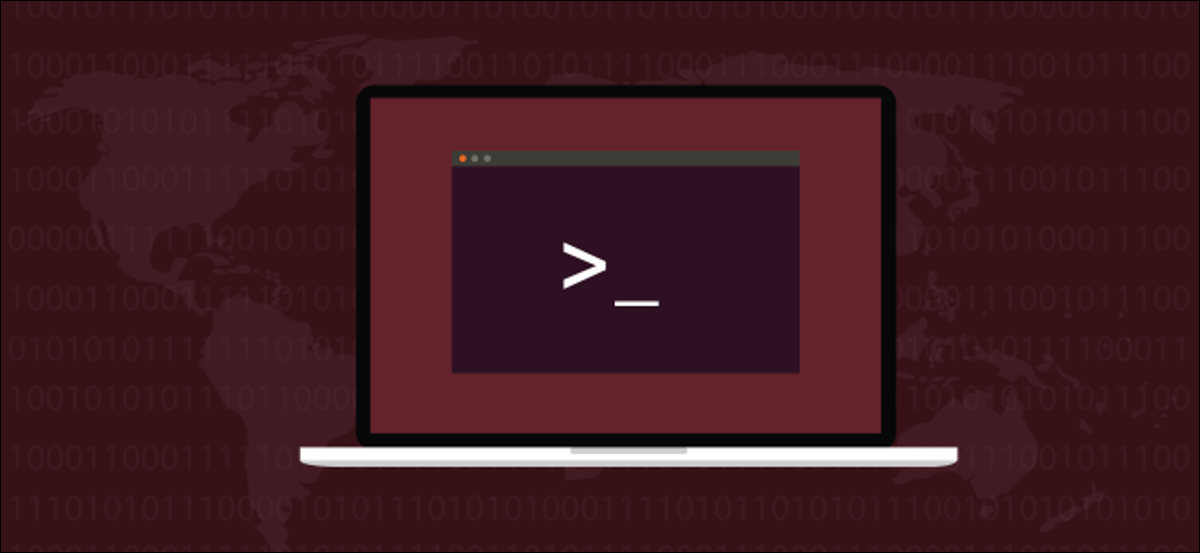
يتيح لك DB Browser for SQLite عرض قواعد بيانات SQLite وتحريرها على نظام Linux. يمكنك تصميم ملفات قاعدة البيانات هذه وإنشاؤها وتحريرها ، وإلقاء نظرة خاطفة على الأعمال الداخلية للتطبيقات الأخرى. إليك كيفية استخدام واجهة المستخدم الرسومية SQLite.
مشروع قاعدة بيانات سكليتي
تعد مكتبة وأدوات قاعدة بيانات SQLite مشروع قاعدة بيانات لغة الاستعلام المهيكل (SQL) مفتوح المصدر وناجح بشكل استثنائي. إنها ناجحة جدًا ، في الواقع ، يمكنها أن تطلق على نفسها ما يبررها محرك قاعدة البيانات الأكثر انتشارًا في العالم.
منذ إطلاقه لأول مرة في عام 2000 ، شهد SQLite إقبالاً مذهلاً للغاية. يوجد داخل كل هاتف iPhone و Android و Windows 10 أو Mac. إنه موجود أيضًا في كل متصفح إنترنت ، بما في ذلك Chrome و Firefox و Safari ، بالإضافة إلى عدد لا يحصى من التطبيقات الأخرى.
يرجع الوصول المذهل لقاعدة بيانات SQLite إلى هندستها المعمارية. إنها مكتبة سريعة وخفيفة الوزن مدمجة (أو مرتبطة ، وفقًا للمطور) في تطبيقات أخرى. يصبح محرك قاعدة البيانات جزءًا لا يتجزأ من المنتج. هذا يعني أنك لست مضطرًا إلى توفير خادم قاعدة بيانات SQL خارجي ، مثل MySQL أو MariaDB أو Microsoft SQL Server.
يحتوي SQLite أيضًا على أداة سطر أوامر لمعالجة قواعد البيانات ، لكن المكتبة هي التي جعلتها انتصارًا. إن امتلاك محرك قاعدة بيانات قادر ومكتفٍ ذاتيًا مخفيًا داخل تطبيقك يزيل الكثير من المشاكل. إنه يبسط إجراءات تثبيت التطبيق الخاص بك ويقلل من الحد الأدنى لمتطلبات الأجهزة لتطبيقك.
بالإضافة إلى ذلك ، نظرًا لأن SQLite تستخدم ملفًا واحدًا عبر الأنظمة الأساسية لجداول قاعدة البيانات والفهارس والمخططات الخاصة بها ، يمكن نقل قاعدة البيانات بأكملها إلى كمبيوتر آخر. يمكنك حتى نقله إلى جهاز يعمل بنظام تشغيل مختلف عن طريق نسخ ملف واحد.
في الواقع ، يحظى تنسيق ملف قاعدة بيانات SQLite بتقدير كبير ، فهو واحد من مجموعة قليلة موصى بها من قبل مكتبة الكونجرس لتخزين البيانات على المدى الطويل.
نظرًا لأن SQLite هي مكتبة للمطورين ، فلا توجد واجهة أمامية لها ، مما يعني أنها لا تحتوي على واجهة مستخدم رسومية. إنه التطبيق الذي يستخدم المكتبة التي توفر واجهة المستخدم. يمكن تشغيل الأداة المساعدة لسطر الأوامر في وضع تفاعلي ، لكنها لا تزال غير واجهة مستخدم رسومية.
متصفح DB لـ SQLite (DB4S) يناسب الفاتورة بشكل جيد. إنها أداة مرئية تم تطويرها بواسطة مشروع آخر مفتوح المصدر للسماح بإنشاء قواعد بيانات SQLite ومعالجتها من داخل واجهة المستخدم الرسومية.
متصفح DB لـ SQLite
كان متصفح DB لـ SQLite موجودًا (في تجسد أو آخر) منذ عام 2003 وخضع لعدة تغييرات في الأسماء. في السابق ، كان يطلق عليه متصفح SQLite ، لكن هذا تسبب في حدوث ارتباك. اعتقد الناس أنه تمت كتابته بواسطة فريق SQLite ، وبالتالي ، كانوا يعيدون توجيه طلبات الميزات واستفسارات الدعم حول DB4S إلى SQLite.
لذلك ، تمت إعادة تسمية متصفح SQLite باسم متصفح DB لـ SQLite. ستظل ترى إشارات إلى الاسم القديم هنا وهناك. في الواقع ، لا يزال موقع الويب الخاص بالمشروع يستخدم "sqlitebrowser" كمجال له ، ويستخدم الاسم القديم أيضًا أثناء تثبيت DB4S.
مع DB4S يمكنك:
- إنشاء قواعد البيانات.
- استيراد وتصدير مخططات قاعدة البيانات والجداول والبيانات بتنسيق SQL.
- استيراد وتصدير الجداول والبيانات بتنسيق CSV.
- انشاء وتحرير وحذف الجداول والفهارس.
- إضافة وتحرير وحذف السجلات.
- تصفح وابحث عن سجلات قاعدة البيانات.
- تحرير وتشغيل أوامر SQL. يمكنك التأكد من أن الأمر يقوم بما تعتقد أنه سينتقل إليه قبل أن تقوم بترميز بعض SQL في تطبيقك.
تثبيت متصفح DB لـ SQLite
لتثبيت DB4S على Ubuntu ، استخدم الأمر التالي (مرة أخرى ، لاحظ أن التثبيت لا يزال يستخدم الاسم القديم):
sudo apt-get install sqlitebrowser

في Fedora ، تكتب:
sudo dnf تثبيت sqlitebrowser

في pacman ، نستخدم Pacman:
sudo pacman -Sy sqlitebrowser

استيراد قاعدة بيانات من ملف SQL
عندما يبدأ DB4S ، لا يتم تحميل قاعدة بيانات فيه. سننظر في طريقتين يمكنك من خلالهما استيراد كل من تعريفات جدول البيانات وقاعدة البيانات ، وكذلك كيفية إنشاء قاعدة البيانات الخاصة بك.
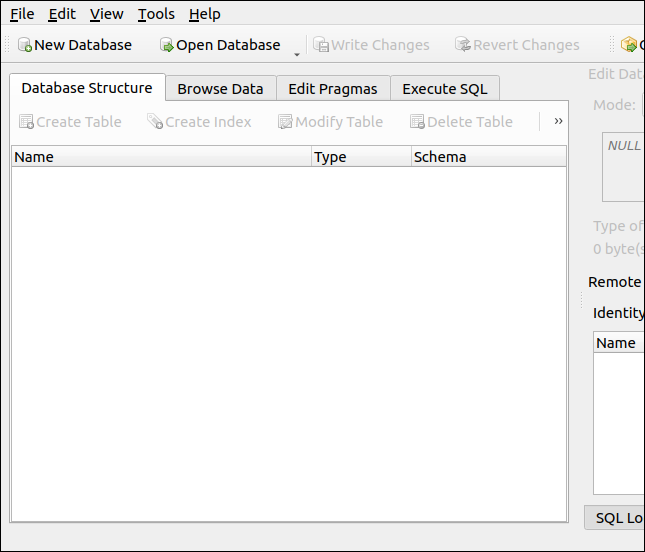
في بعض الأحيان ، قد يتم إعطاؤك أو إرسال ملف تفريغ قاعدة البيانات بتنسيق SQL. يحتوي هذا على الإرشادات اللازمة لإعادة إنشاء قاعدة بيانات وإدراج بياناتها في قاعدة البيانات.
هناك تنسيق شائع آخر يستخدم لاستيراد تعريفات الجدول والبيانات وهو تنسيق القيم المفصولة بفواصل (CSV). يمكنك استخدام موقع لتوليد البيانات ، مثل بيانات اختبار قاعدة البيانات ، لتوليد بيانات وهمية لأغراض التدريب. يمكنك بعد ذلك تصدير بياناتك بتنسيق SQL أو CSV.
يوجد أدناه ملف SQL أنشأناه على هذا الموقع. بعد أن تم تصديره ، قمنا بتحريره وإضافة سطر في أعلى الملف ، وهو مطلوب لـ SQLite:
بدء المعاملة ؛
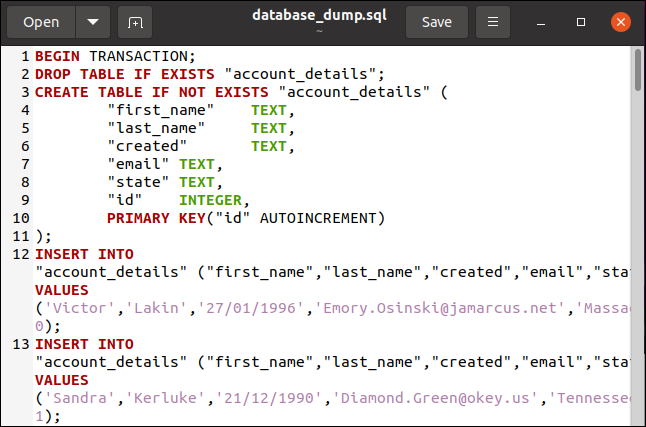
ثم قمنا بحفظ الملف. في DB4S ، نضغط على ملف> استيراد> قاعدة بيانات من ملف SQL.
يفتح مربع حوار اختيار ملف حتى نتمكن من اختيار ملف SQL الخاص بنا. في مثالنا ، يسمى "database_dump.sql" ، وهو موجود في جذر دليل المنزل.
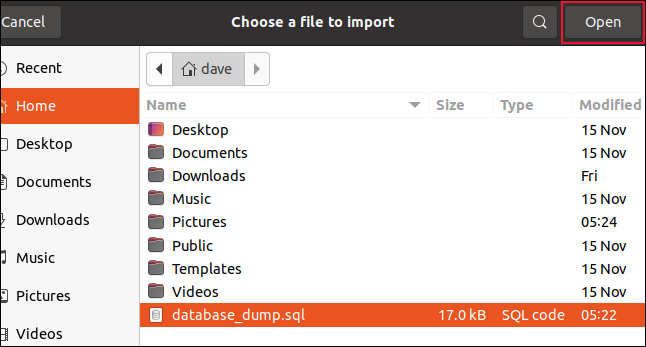
بعد تحديد الملف ، نضغط على "فتح" ، ويفتح مربع حوار حفظ الملف. عليك الآن تسمية قاعدة البيانات الجديدة وتحديد مكان حفظها. أطلقنا عليها اسم "geekbase.sqlite3" ، ونحن نحفظها في دليل الصفحة الرئيسية.
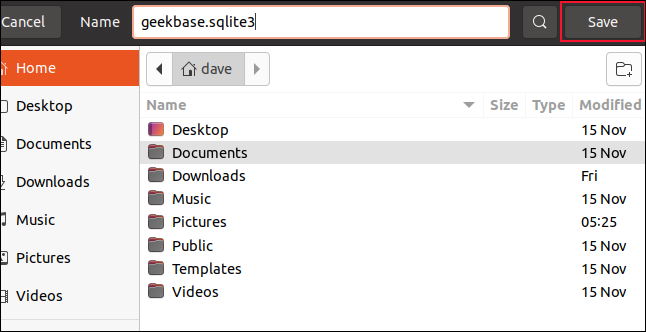
انقر فوق "حفظ" عندما تكون مستعدًا للمتابعة. لقد حددنا ملف SQL المصدر الخاص بنا وقمنا بتسمية قاعدة البيانات الجديدة الخاصة بنا ، لذلك يمكن أن تبدأ عملية الاستيراد الآن. بعد اكتماله ، سترى مربع حوار الإشعارات أدناه.
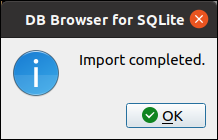
نظرًا لأننا أضفنا جداول وبيانات إلى قاعدة البيانات ، فقد طُلب منا حفظ هذه التغييرات ، لذلك ننقر على "حفظ" للقيام بذلك.
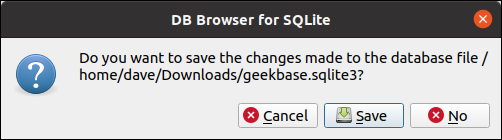
ستعرض نافذة DB4S الرئيسية الآن بنية قاعدة البيانات الخاصة بنا.
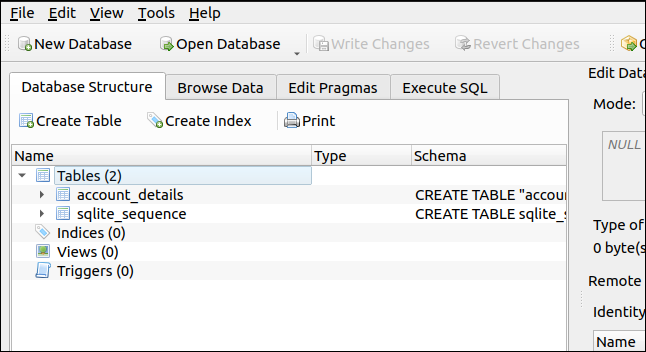
تم إنشاء جدولين ، على الرغم من وجود تعريف واحد فقط في ملف SQL. هذا لأنه تم تعريف حقل "المعرف" على أنه حقل زيادة تلقائية. ستتم إضافته تلقائيًا عند إضافة سجل جديد إلى قاعدة البيانات. يقوم SQLite بإنشاء جدول لتتبع حقول التزايد التلقائي.
انقر فوق علامة التبويب "تصفح البيانات" لمشاهدة السجلات المضافة حديثًا.
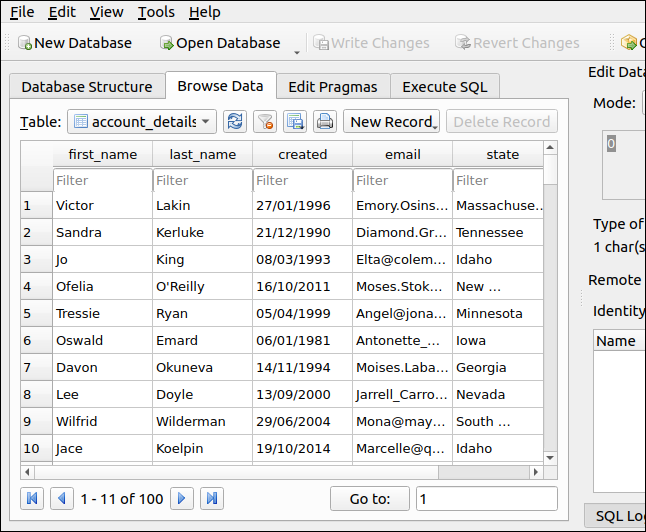
بالطبع ، تكمن قوة قاعدة البيانات في قدرتها على البحث عن السجلات واستخراجها. باستخدام قاعدة بيانات SQL الممكّنة ، نستخدم لغة SQL للقيام بذلك. للبدء ، علامة التبويب "تنفيذ SQL".
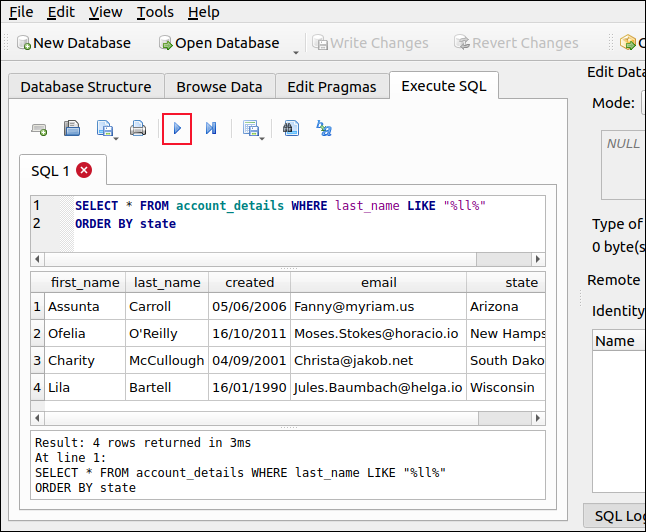
لقد أضفنا أمر SQL التالي:
حدد * من تفاصيل_حساب أين اسم_الأخير مثل "٪ ll٪" ترتيب حسب الولاية
سيبحث هذا عن الأشخاص الذين لديهم حرف "l" مزدوج في اسمهم الأخير ، وسيتم فرز النتائج حسب الولاية. انقر فوق السهم الأزرق (يبدو كزر "تشغيل") لتشغيل أمر SQL. يتم عرض النتائج في الجزء السفلي.
لدينا أربعة سجلات تحتوي على حرف "l" مزدوج في الاسم الأخير ، ويتم فرزها أبجديًا حسب الولاية ، من أريزونا إلى ويسكونسن.
استيراد جدول قاعدة بيانات من ملف CSV
يمكننا أيضًا استيراد الجداول من ملفات CSV المناسبة. الطريقة الأكثر ملاءمة للقيام بذلك هي جعل أسماء حقول الجدول في ملف CSV على أنها الصف الأول من النص. يوجد أدناه قسم قصير من ملف CSV.
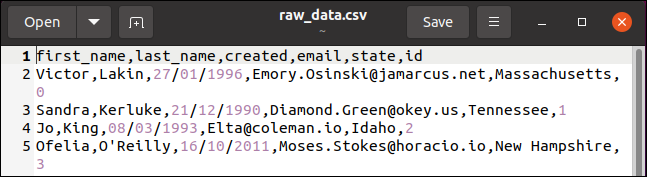
يحتوي السطر الأول على أسماء الحقول: الاسم_الأول ، والاسم_الأخير ، والمُنشأ ، والبريد الإلكتروني ، والحالة ، والمعرف. تحتوي الأسطر الأخرى على قيم البيانات لكل سجل سيتم إضافته إلى الجدول. هذه هي نفس البيانات كما في السابق ؛ فقط تنسيق الملف قد تغير.
عند استيراد بيانات CSV ، يجب عليك إنشاء قاعدة بيانات فارغة حتى يكون لديك شيء لاستيرادها إليه. للقيام بذلك ، انقر فوق "قاعدة بيانات جديدة" في شريط الأدوات.

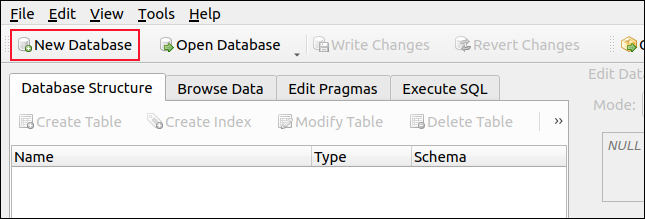
يفتح مربع حوار حفظ الملف. قم بتسمية قاعدة البيانات الجديدة الخاصة بك وحدد مكان حفظها. سنطلق على ملفنا "howtogeek.sqlite3" ونحفظه في دليل المنزل.
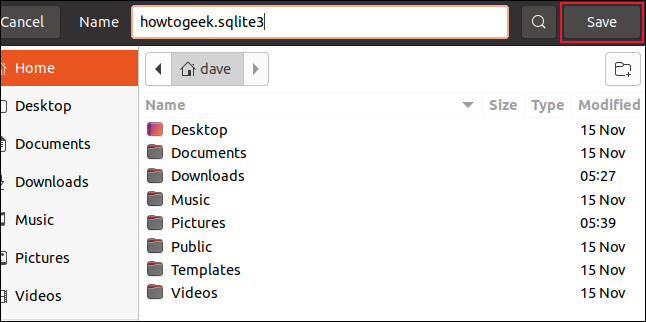
عندما يظهر مربع الحوار "تعديل تعريف الجدول" ، انقر على "إلغاء". مرة أخرى في نافذة DB4S الرئيسية ، انقر فوق ملف> استيراد> جدول من ملف CSV. يفتح مربع حوار اختيار ملف يمكنك من خلاله اختيار ملف CSV الخاص بك.
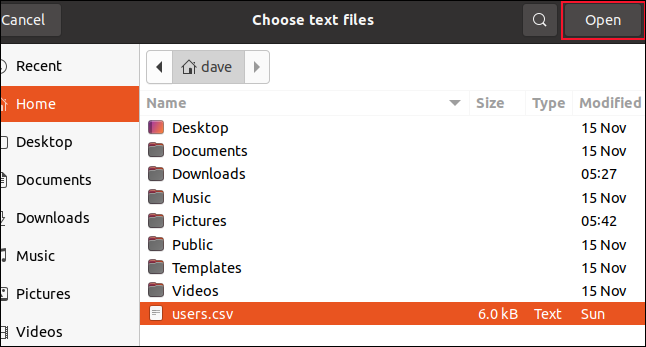
في مثالنا ، يُسمى "users.csv" ، وهو موجود في جذر دليل الصفحة الرئيسية لدينا. انقر فوق "فتح" ، ويظهر مربع حوار معاينة يوضح لك كيف ستفسر DB4S بيانات CSV.
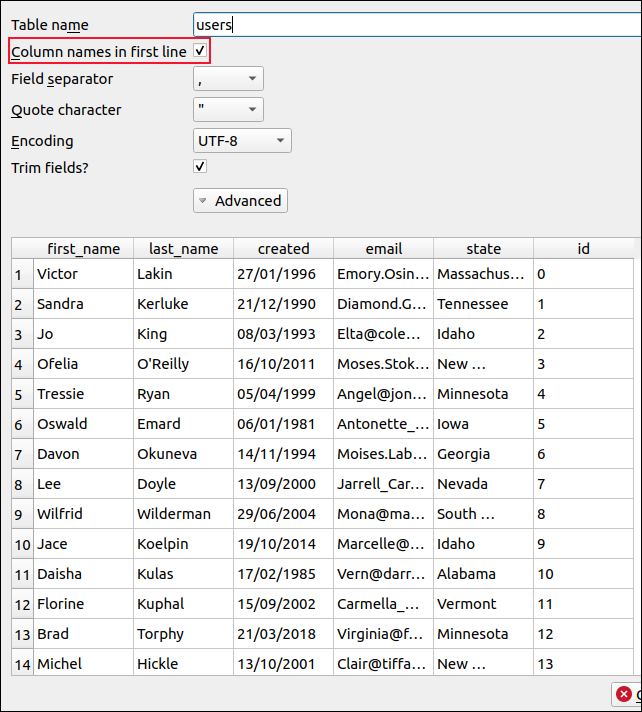
يتم استخدام اسم الملف كاسم للجدول. يمكنك تعديل هذا إذا أردت ، فقط تأكد من تحديد مربع الاختيار بجوار "أسماء الأعمدة في السطر الأول".
انقر فوق "موافق" (خارج الشاشة في الصورة أعلاه). يتم استيراد البيانات ، وإذا كان كل شيء على ما يرام ، فسترى مربع الحوار "اكتمل الاستيراد" ؛ انقر فوق موافق."
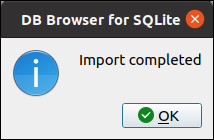
انقر فوق "تصفح البيانات" ، وسترى البيانات المستوردة.
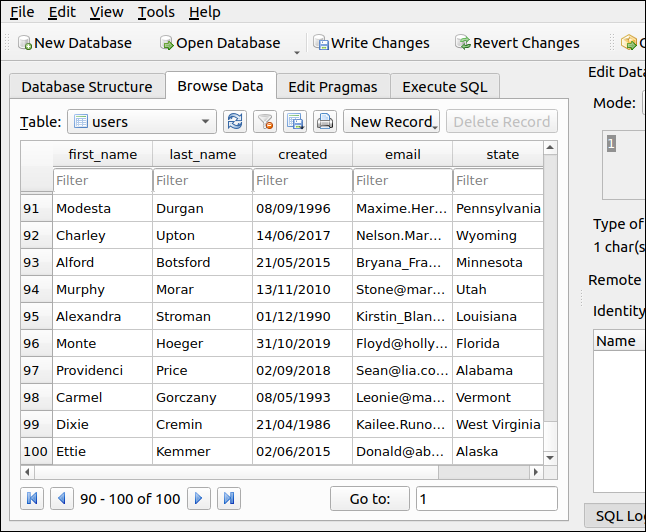
ومع ذلك ، لا يزال لدينا تعديل صغير. انقر فوق علامة التبويب "بنية قاعدة البيانات" ، وحدد اسم الجدول ، ثم انقر فوق "تعديل الجدول" في شريط الأدوات.
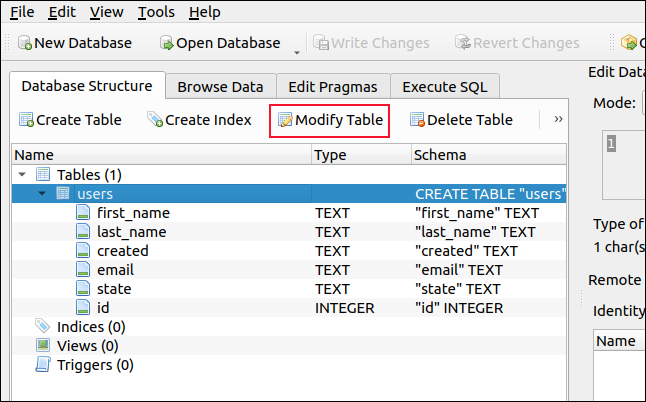
في مربع الحوار "تحرير تعريف الجدول" ، حدد مربع الاختيار "AI" (زيادة تلقائية) في حقل "المعرف".
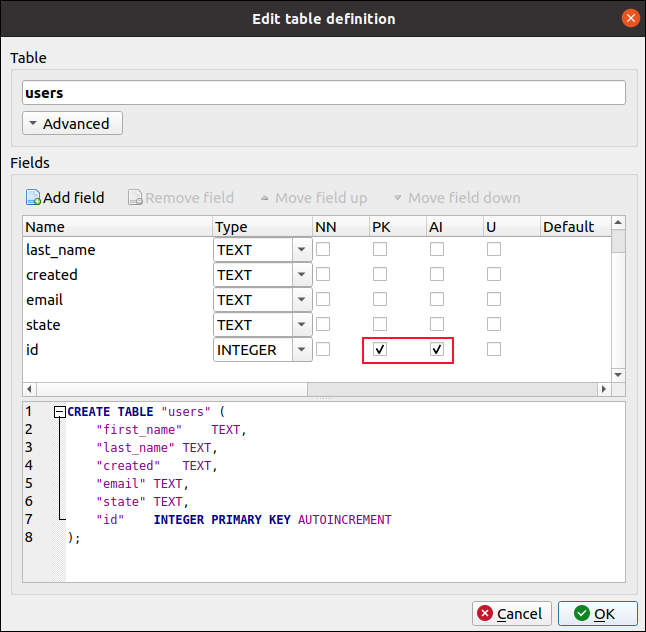
يتم تحديد خانة الاختيار "PK" (المفتاح الأساسي) تلقائيًا من أجلك ؛ انقر فوق موافق." يؤدي هذا إلى تعيين حقل "المعرف" ليكون زيادة تلقائية. يمكننا الآن إضافة سجل جديد إلى قاعدة البيانات للتحقق من أنها تعمل.
انقر فوق علامة التبويب "تنفيذ SQL" ، ثم اكتب SQL التالي في الجزء العلوي (لاحظ أننا نقدم قيمًا لجميع الحقول باستثناء "id"):
إدراج في "المستخدمين"
("الاسم_الأول" ، "الاسم_الأخير" ، "الإنشاء" ، "البريد الإلكتروني" ، "الحالة")
القيم ('Dave'، 'McKay'، '12/08/2020'، '[email protected]'، 'Idaho')؛ 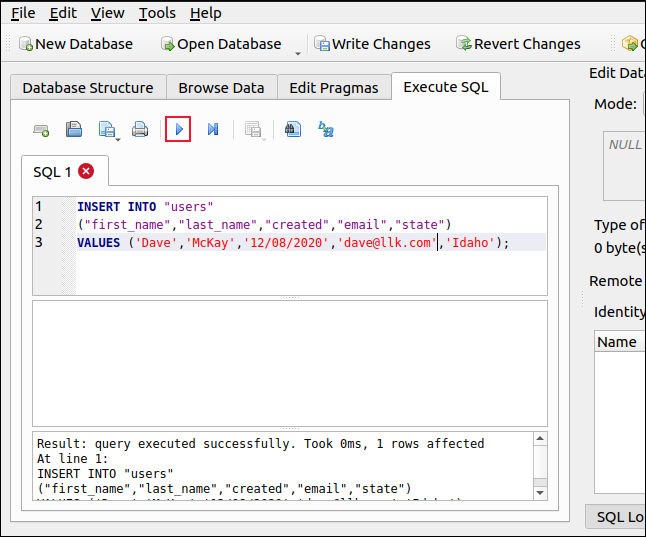
انقر فوق السهم الأزرق (الذي يبدو زر التشغيل) لتشغيل أمر SQL. انقر فوق "تصفح البيانات" وانتقل إلى أسفل. يجب أن ترى السجل المضاف حديثًا مع حقل "معرف" المقدم تلقائيًا والذي يحتوي على قيمة أعلى من أعلى قيمة سابقة لـ "معرف".
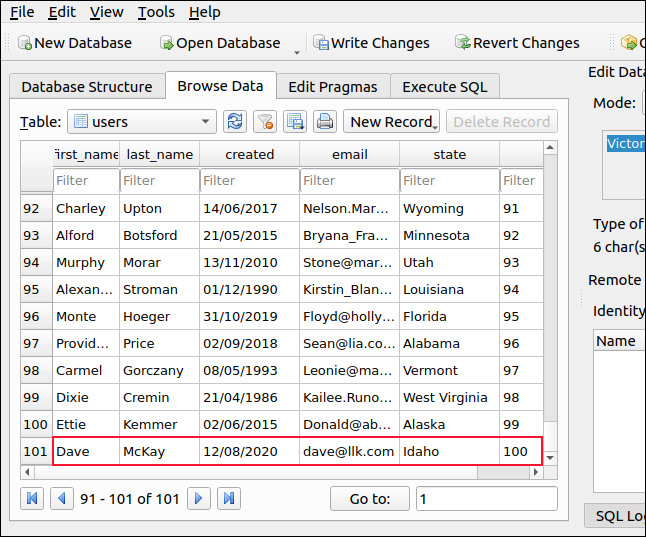
إنشاء قاعدة بيانات يدويًا
إذا لم يكن لديك ملف SQL أو CVS لاستيراده ، فسيتعين عليك إنشاء قاعدة البيانات يدويًا. للبدء ، انقر على "قاعدة بيانات جديدة" وسيظهر مربع حوار حفظ الملف. اكتب اسم قاعدة البيانات الجديدة والمكان الذي تريد حفظها فيه.
قمنا بتسمية ملفنا "geeksrock.sqlite3" ، ونحن نحفظه في دليل "المستندات". بعد تسمية قاعدة البيانات الخاصة بك والانتقال إلى الموقع الذي تريد حفظها فيه ، انقر فوق "حفظ".
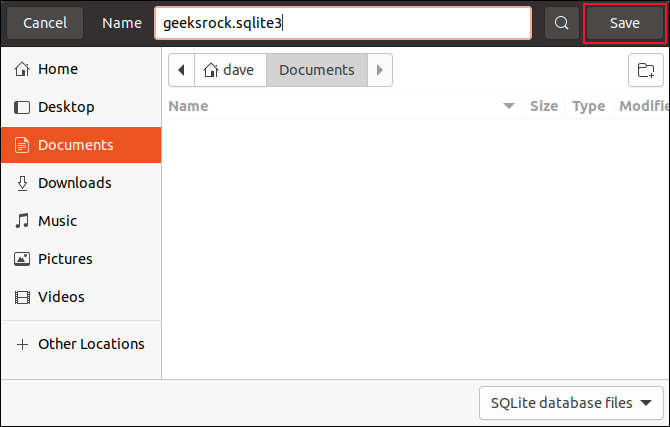
عندما يُطلب منك تأكيد اختياراتك ، انقر فوق "حفظ" مرة أخرى.
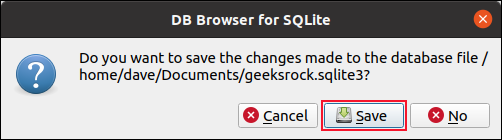
يظهر مربع الحوار "تحرير تعريف الجدول". قم بتسمية جدولك الجديد (أطلقنا على جدولنا "النسور") ، ثم انقر فوق "إضافة حقل". يمكنك الآن كتابة اسم للحقل وتحديد نوع المعلومات التي سيحتوي عليها من القائمة المنسدلة "النوع".
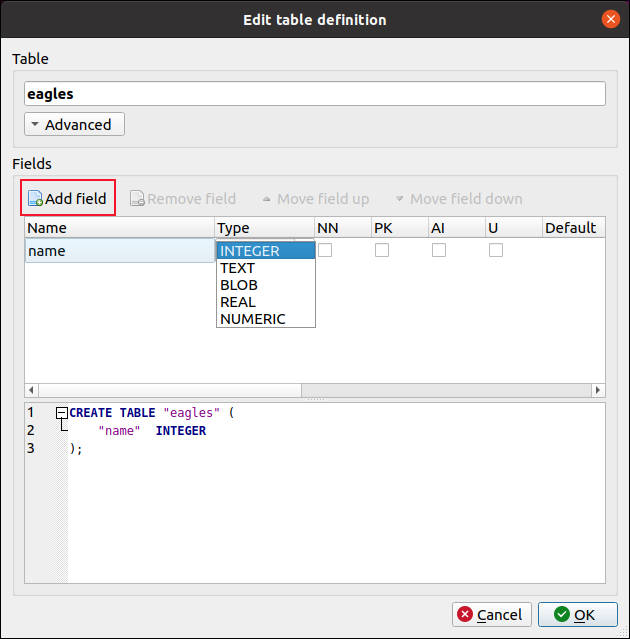
لقد أضفنا حقلاً نصيًا ليحمل اسم النسر ، وحقلًا رقميًا حقيقيًا (نقطة عائمة) ليحمل امتداد الجناح.
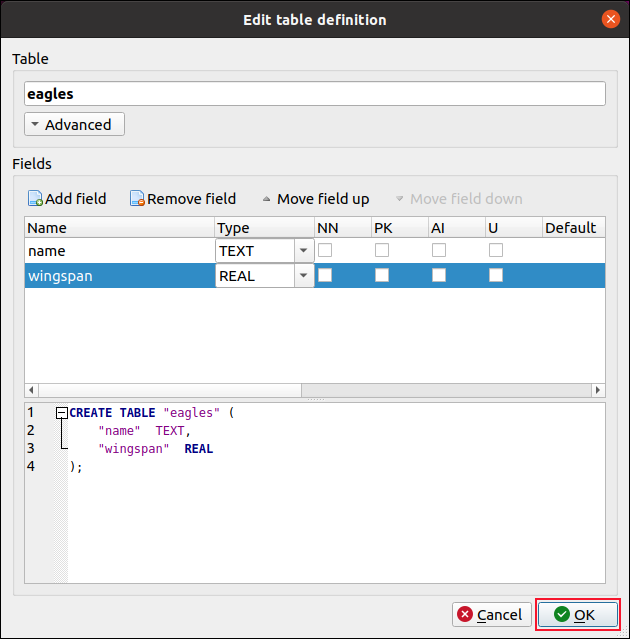
تتيح لك مربعات الاختيار والخيارات الأخرى الموجودة بجوار كل حقل إضافة السلوكيات التالية:
- NN (Not Null): عند تعيين هذا الخيار ، لا يمكن ترك الحقل فارغًا. إذا حاولت إضافة سجل بدون توفير قيمة لهذا الحقل ، فسيتم رفضه.
- PK (المفتاح الأساسي): حقل (أو مجموعة من الحقول) يوفر معرفًا فريدًا للسجلات الموجودة في الجدول. قد تكون هذه قيمة رقمية بسيطة ، مثل حقول الأعداد الصحيحة المتزايدة تلقائيًا التي تناولناها أعلاه. ومع ذلك ، في جدول حسابات المستخدمين ، قد يكون اسم مستخدم. يمكن أن يكون هناك مفتاح أساسي واحد فقط في الجدول.
- AI (زيادة تلقائية): يمكن ملء الحقول الرقمية تلقائيًا بأعلى قيمة تالية غير مستخدمة. استخدمنا هذا في حقل "id" في المثال الذي تناولناه أعلاه.
- U (فريد): يجب أن يحتوي هذا الحقل في كل سجل على قيمة فريدة ، مما يعني أنه لا يمكن أن يكون هناك أي تكرارات في هذا الحقل في الجدول.
- الافتراضي: سيتم توفير قيمة افتراضية إذا تمت إضافة سجل ليس له قيمة في هذا الحقل.
- تحقق: يمكن أن يتم إجراء فحص للحقل عند إضافة سجل. على سبيل المثال ، قد تتحقق من أن القيمة الموجودة في حقل رقم الهاتف تحتوي على 10 أحرف على الأقل.
- الترتيب: يمكن لـ Sqlite استخدام طرق مختلفة لمقارنة السلاسل. الافتراضي هو
BINARY. الخيارات الأخرى هيNOCASE، وهي غير حساسة لحالة الأحرف ، وRTRIM، التي تتجاهل المسافة البيضاء الزائدة. في معظم الحالات ، يمكنك ترك هذا على القيمة الافتراضية. - المفتاح الخارجي: حقل أو مجموعة حقول في سجل يجب أن تتطابق مع مفتاح في جدول آخر. على سبيل المثال ، في قاعدة بيانات أدوات ورشة العمل ، قد يكون لديك جدول بالأدوات الفردية وجدول آخر لفئات الأدوات. إذا كانت فئات الأداة هي "المطرقة" و "مفتاح الربط" و "مفك البراغي" ، فلا يمكنك إضافة سجل من النوع "إزميل".
انقر فوق "موافق" بعد إضافة الحقول التي تريدها. بعد إنشاء قاعدة البيانات الخاصة بك وإضافة جدولك الأول ، يمكنك إضافة بعض السجلات.
في علامة التبويب "تنفيذ SQL" ، استخدمنا جملة SQL INSERT عدة مرات لإضافة بعض السجلات إلى الجدول.
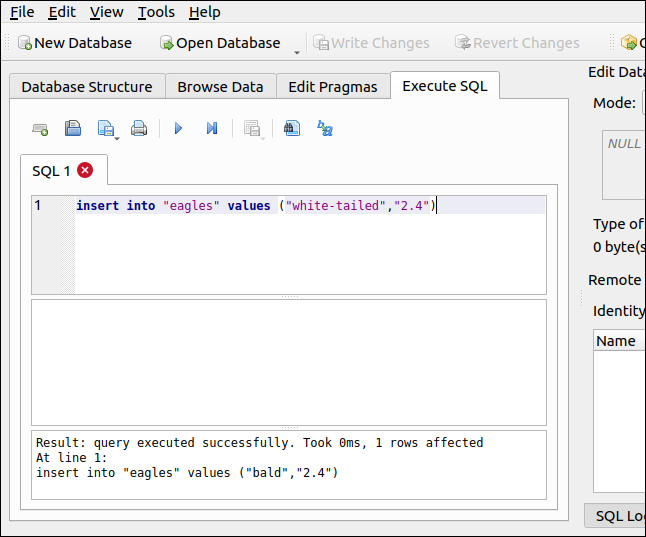
يمكننا أيضًا استخدام علامة التبويب "تصفح البيانات" للاطلاع على سجلاتنا الجديدة.
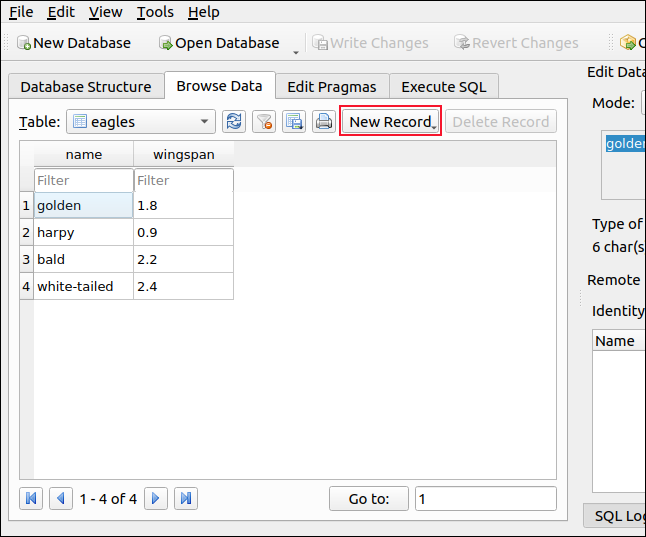
إذا كنت تفضل إضافة سجلات جديدة من خلال واجهة المستخدم ، فانقر فوق "سجل جديد" على شريط الأدوات. يمكنك بعد ذلك إدخال قيم السجل الجديد دون فهم SQL.
قواعد بيانات التطبيقات الأخرى
يمكنك أيضًا استخدام DB4S لرؤية قواعد بيانات SQLite التي تنتمي إلى تطبيقات أخرى. يمكن أن يكون فحص بنية أو محتويات قواعد البيانات الأخرى مفيدًا (أو مثيرًا للاهتمام فقط). من المهم عدم إجراء تغييرات على قواعد البيانات المملوكة لتطبيقات أخرى ، رغم ذلك ، أو قد تؤثر سلبًا على تشغيل هذا التطبيق.
لنلقِ نظرة على إحدى قواعد بيانات SQLite التي أنشأها Firefox وصيانتها. انقر فوق "فتح قاعدة بيانات" في شريط الأدوات ، وسيظهر مربع حوار فتح الملف. يحتفظ Firefox بملفاته في دليل يسمى "Firefox" ، والذي يوجد داخل دليل مخفي يسمى ".mozilla" موجود في دليل منزلك.
في جهاز الاختبار الخاص بنا ، وجدنا قواعد بيانات Firefox SQLite في هذا الموقع: "home / dave / .mozilla / firefox / vpvuy438.default-release"؛ سيكون لك في مكان مماثل.
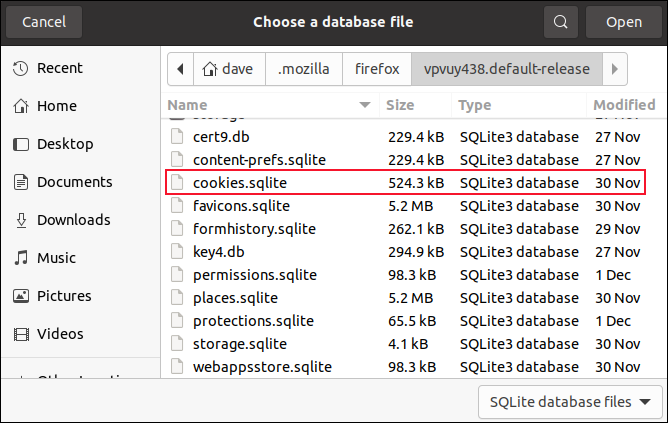
سنقوم بفتح قاعدة بيانات "cookies.sqlite" ، لذلك نقوم بتمييز الملف ، ثم النقر فوق "فتح". مع فتح قاعدة البيانات ، يمكنك فحص هيكل الجدول الخاص بها ، وتعريفات الحقول ، والبيانات.
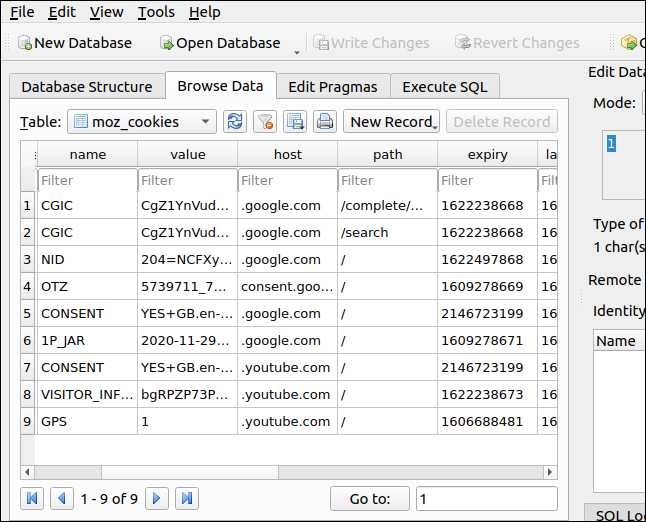
هنا ، يمكننا أن نرى مجموعة متنوعة من ملفات تعريف الارتباط الخاصة بـ Google و YouTube.
يوفر التصدير رؤى
يعد تصدير قاعدة بيانات (بالنقر فوق ملف> تصدير> قاعدة بيانات إلى ملف SQL) مفيدًا أيضًا. بالنظر إلى تفريغ SQL لقاعدة البيانات ، يمكنك رؤية مخطط قاعدة البيانات بالكامل مقدمًا في عبارات SQL.
